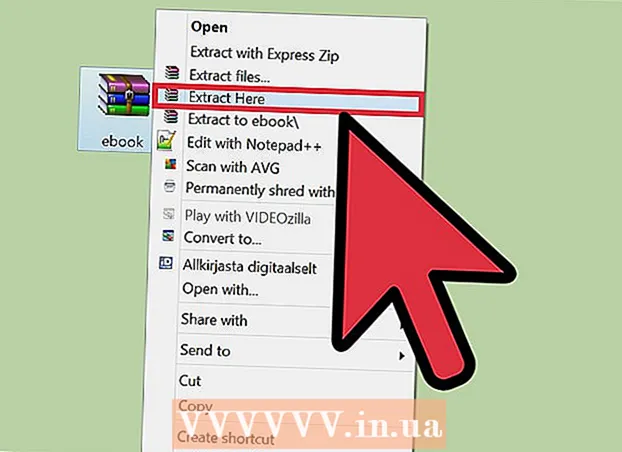Autor:
Clyde Lopez
Data E Krijimit:
17 Korrik 2021
Datën E Azhurnimit:
1 Korrik 2024
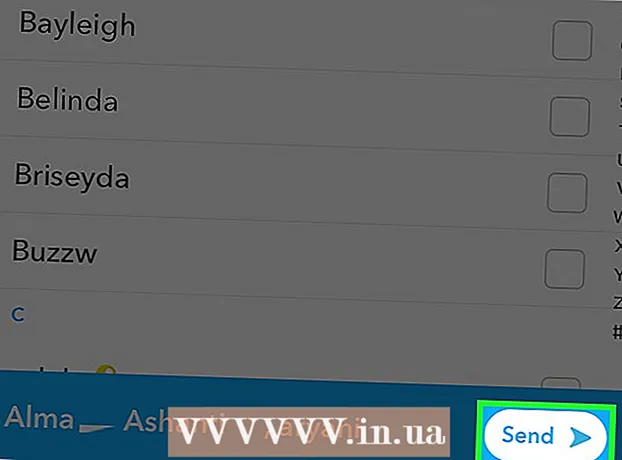
Përmbajtje
Në këtë artikull, ne do t'ju tregojmë se si të dërgoni një Snap të ruajtur nga Memories ose Camera Roll në një Story ose një mik Snapchat.
Hapa
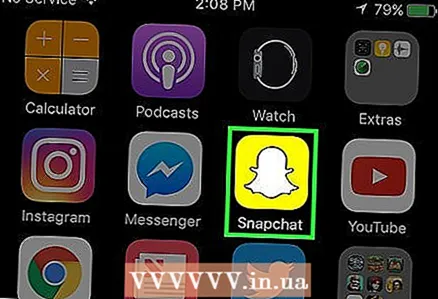 1 Nisni aplikacionin Snapchat. Nëse pajisja juaj nuk e ka atë, shkarkojeni nga App Store (për iPhone) ose Play Store (për pajisjen Android).
1 Nisni aplikacionin Snapchat. Nëse pajisja juaj nuk e ka atë, shkarkojeni nga App Store (për iPhone) ose Play Store (për pajisjen Android). - Nëse nuk jeni regjistruar tashmë në llogarinë tuaj Snapchat, klikoni Identifikohu dhe më pas shkruani emrin e përdoruesit (ose adresën e emailit) dhe fjalëkalimin.
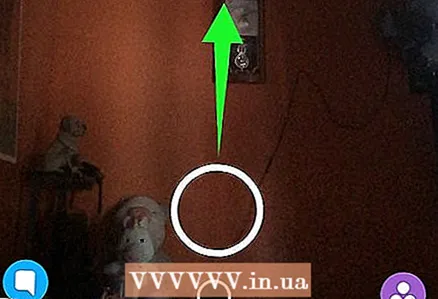 2 Rrëshqit shpejt lart nga fundi i ekranit. Kujtimet do të hapen.
2 Rrëshqit shpejt lart nga fundi i ekranit. Kujtimet do të hapen. - Nëse kjo është hera juaj e parë që hapni Memories, klikoni OK në faqen Mirë se vini në Kujtime për të vazhduar. Në këtë rast, nuk do të ketë kapje të ruajtura, kështu që ruani së pari disa fotografi.
 3 Shtypni dhe mbani çastin që dëshironi të dërgoni. Opsionet e parakohshme do të hapen, të tilla si Edit Snap, Export Snap dhe Delete Snap.
3 Shtypni dhe mbani çastin që dëshironi të dërgoni. Opsionet e parakohshme do të hapen, të tilla si Edit Snap, Export Snap dhe Delete Snap. - Nëse ju kërkohet, klikoni Lejo për të lejuar që Snapchat të ketë qasje në kamerën e pajisjes tuaj.
- Për të zgjedhur kapje të shumta në të njëjtën kohë, trokitni lehtë mbi shenjën e kontrollit në këndin e sipërm të djathtë të ekranit dhe më pas prekni çdo kapje që dëshironi të dërgoni.
- Nëse nuk ka fotografi të ruajtura në Memories, trokitni lehtë mbi Camera Roll në këndin e sipërm të djathtë të ekranit për të zgjedhur një imazh në kujtesën e smartphone -it tuaj.
 4 Prekni ikonën me shigjetën e bardhë. Do ta gjeni nën kapjen e zgjedhur.
4 Prekni ikonën me shigjetën e bardhë. Do ta gjeni nën kapjen e zgjedhur. - Nëse dëshironi të redaktoni fotografinë para se të dërgoni, klikoni "Edit Snap". Ky opsion nuk do të jetë i disponueshëm nëse do të dërgoni disa fotografi menjëherë.
- Nëse po dërgoni fotografi të shumta, kërkoni ikonën e shigjetës së bardhë në këndin e poshtëm të djathtë të ekranit.
 5 Prekni emrin e secilit mik tek i cili dëshironi të dërgoni fotografinë. Për të gjetur të gjithë miqtë tuaj, lëvizni poshtë faqes.
5 Prekni emrin e secilit mik tek i cili dëshironi të dërgoni fotografinë. Për të gjetur të gjithë miqtë tuaj, lëvizni poshtë faqes. - Ju gjithashtu mund të klikoni "Historia ime" në krye të faqes "Paraqit".
 6 Klikoni përsëri në ikonën me shigjetën e bardhë. Fotografia do t'i dërgohet miqve të zgjedhur.
6 Klikoni përsëri në ikonën me shigjetën e bardhë. Fotografia do t'i dërgohet miqve të zgjedhur.
Këshilla
- Për të ndryshuar vendndodhjen e fotografive që ruani, hapni seksionin Storage të cilësimeve tuaja Snapchat.
Paralajmërimet
- Mbani në mend se Kujtimet nuk janë ruajtje në re, kështu që çdo kapje e ruajtur në Kujtimet do të marrë hapësirë në kujtesën e pajisjes tuaj.